Spotify 노래를 다운로드 해제하여 저장 공간을 확보하는 방법
Spotify에는 100억 곡 이상의 노래와 XNUMX만 개의 팟캐스트가 있으며, 모든 것을 온라인에서 무료로 이용할 수 있습니다. 물론 Spotify Premium에 가입하면 오프라인에서 들을 수 있도록 모든 것을 다운로드할 수도 있습니다. 인터넷 연결이 좋지 않은 곳에 있을 때 이상적입니다. 그러나 수많은 노래 캐시는 특히 모바일 폰의 경우 장치 저장 공간의 대부분을 차지할 수 있습니다. 장치의 저장 공간이 충분하지 않으면 다음을 수행해야 합니다. Spotify 노래 다운로드 해제.
내 기기에서 Spotify의 다운로드를 삭제하려면 어떻게 해야 하나요? 이 글에서는 Spotify에서 다운로드를 삭제하거나 제거하는 방법을 알아봅니다. 또한 최소한의 노력으로 Spotify 음악을 외장 드라이브나 컴퓨터에 무료로 백업하는 방법도 알아봅니다. 계속 읽고 자세한 내용을 알아보세요.
컨텐츠 가이드 1부. 모바일 앱에서 Spotify 다운로드를 제거하는 방법?2부. 데스크톱 앱에서 Spotify 다운로드를 제거하는 방법?3부. 추가 팁: 프리미엄 없이도 Spotify 다운로드를 영원히 보관하세요4부. 마무리
1부. 모바일 앱에서 Spotify 다운로드를 제거하는 방법?
Android 및 iOS 앱은 청취를 위한 가장 인기 있는 옵션입니다. 스포티 파이 이동 중에. 그러나 다운로드를 너무 많이 했다면 휴대폰의 저장 공간이 부족할 수 있습니다. 특히 용량이 적은 경우 더욱 그렇습니다. 휴대폰의 저장 공간이 많지 않다면 다운로드한 트랙을 제거하여 귀중한 공간을 절약하는 것이 좋습니다. Spotify 노래를 다운로드 해제하는 방법은? 모바일 앱부터 시작하겠습니다. 모바일 앱에서 Spotify에서 다운로드를 제거하는 방법은 다음과 같으며, Android와 iOS 앱 모두 단계는 동일합니다.
참고 : Spotify에서는 재생 목록, 앨범, 팟캐스트만 다운로드할 수 있으므로 단일 노래 대신 재생 목록, 앨범, 팟캐스트만 제거할 수 있습니다.
다운로드에서 앨범 및 재생 목록 제거
1 단계 Spotify 앱을 열고 화면 하단에서 '라이브러리'를 탭하세요.
2 단계 저장된 앨범이나 재생 목록 위에 있는 다운로드 필터 버튼을 탭하세요.
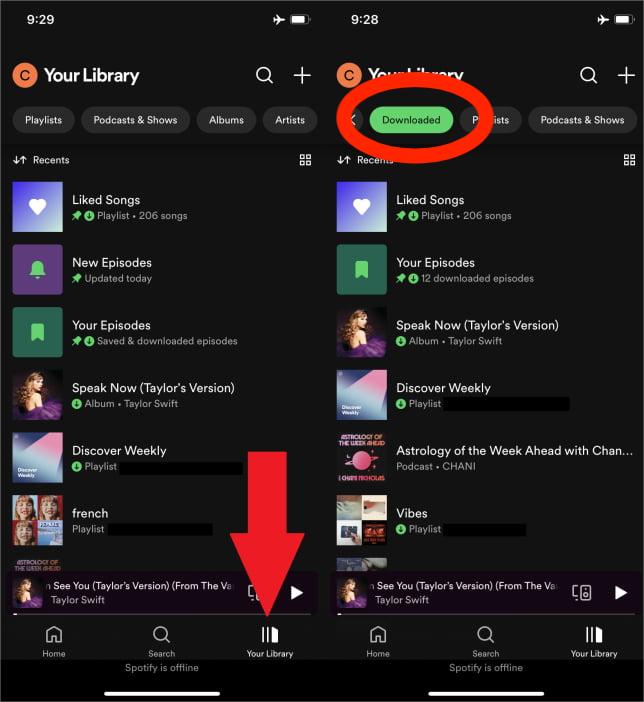
3 단계 Spotify 노래를 다운로드 해제하려면 '제거'를 클릭하여 Spotify 앨범 또는 플레이리스트 제거를 확인합니다. 녹색 화살표가 회색으로 바뀌면 다운로드에서 제거된 것입니다.
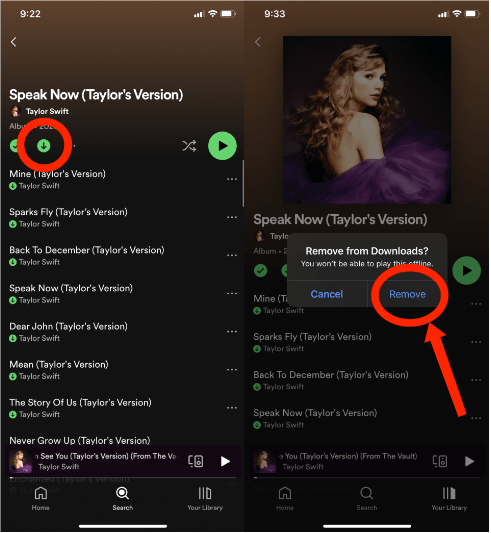
모든 Spotify 다운로드를 한 번에 삭제
장치에 수십 개의 팟캐스트 에피소드와 방대한 플레이리스트를 저장했다면 Spotify 노래를 어떻게 다운로드 해제할 수 있을까요? 한꺼번에 없애고 새로 시작하세요. 홈 > 설정 > 저장소 > 모든 다운로드 제거로 이동하세요.
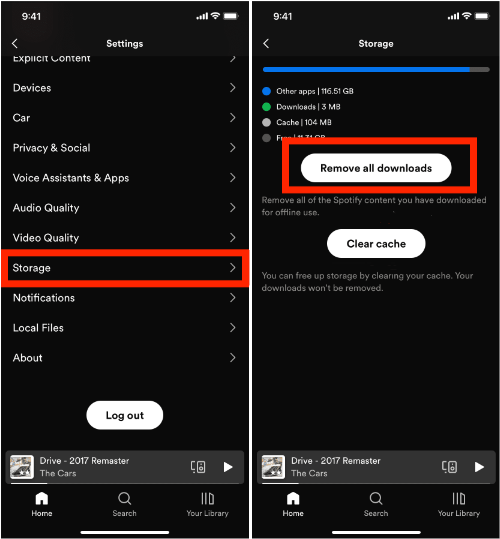
2부. 데스크톱 앱에서 Spotify 다운로드를 제거하는 방법?
Windows 또는 Mac 컴퓨터 디스크 스토리지를 비우고 싶다면 모바일에서 플레이리스트, 앨범, 팟캐스트를 제거하는 프로세스는 비슷합니다. 사용하는 OS에 관계없이 따라야 할 단계는 동일합니다. 데스크톱 앱에서 Spotify 노래를 다운로드 해제하는 방법은 다음과 같습니다.
1 단계 Spotify 데스크톱 앱을 열고 왼쪽 메뉴에서 '라이브러리'를 클릭하세요.
2 단계 다운로드에서 삭제하려는 다운로드된 플레이리스트나 앨범을 선택합니다. 플레이리스트 이름 아래에 있는 아래쪽을 가리키는 녹색 화살표를 클릭합니다. 다운로드를 제거할지 확인하는 팝업이 나타납니다. 제거를 클릭합니다.
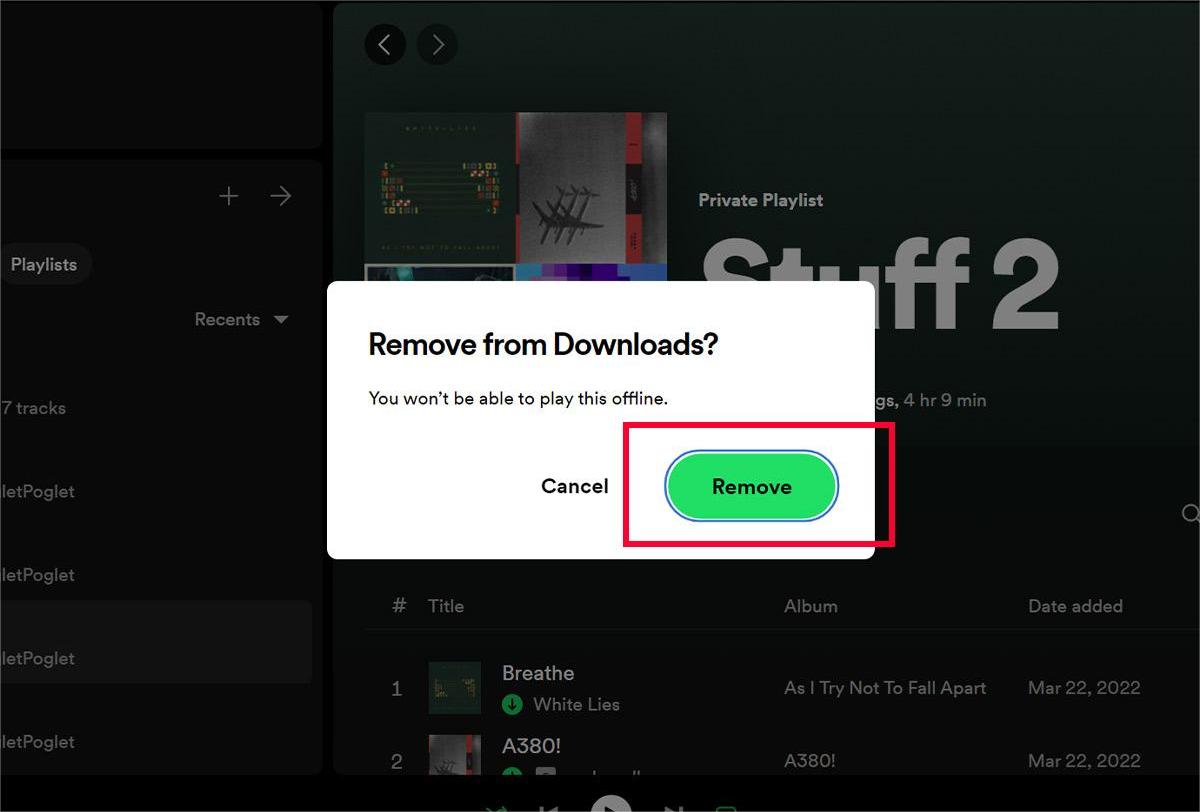
3 단계 화살표가 회색으로 바뀌면 재생 목록이 제거되었음을 나타냅니다.
3부. 추가 팁: 프리미엄 없이도 Spotify 다운로드를 영원히 보관하세요
우리는 Spotify 노래를 다운로드 해제하여 기기의 공간을 절약하는 방법을 알려드렸지만, 이는 편리할 뿐입니다. 모든 노래가 좋다고 생각한다면 어떤 노래를 삭제할지 결정하기 어려울 것입니다. 그리고 다시 듣고 싶다면 프리미엄으로 다시 다운로드해야 합니다. 이는 귀찮은 일이므로 프리미엄 없이 Spotify 다운로드를 백업할 수 있는 방법을 찾았습니다. 이 부분에서는 다음과 같은 도구를 알려드리겠습니다. AMusicSoft Spotify Music Converter 그것은 음악과 관련하여 귀하의 모든 요구와 요구에 가장 적합할 것입니다.
AMusicSoft Spotify Music Converter 모든 무료 및 프리미엄 Spotify 사용자가 다운로드할 수 있는 노래 수를 제한하지 않고 오프라인 청취를 위해 음악을 다운로드할 수 있도록 합니다. 필요에 따라 개별 노래나 전체 플레이리스트를 다운로드할 수 있습니다. 이 전문 변환기 Spotify에서 DRM을 제거합니다, 더 높은 호환성을 가능하게 합니다. AMusicSoft Spotify Music Converter MP3, M4A, FLAC, WAV, AIFF, AAC, ALAC를 포함한 일반적인 출력 형식 옵션을 제공합니다. 즉, 사용자는 모든 기기에 보관하고 원하는 대로 모든 미디어 플레이어로 재생할 수 있습니다. 이렇게 하면 다운로드한 노래가 사라지는 것에 대해 걱정할 필요가 없습니다.
물론 그럴 필요는 없습니다. Spotify 프리미엄 플랜으로 업그레이드 오프라인 청취는 더 이상 불가능합니다. 무료 사용자도 AMusicSoft의 내장 Spotify 웹 플레이어를 통해 모든 콘텐츠를 다운로드할 수 있기 때문입니다! AMusicSoft Spotify Music Converter Windows와 Mac 모두에 대한 버전이 있습니다. 이 전문 변환기는 기본 변환기보다 5배 더 빠르게 음악 파일을 변환할 수 있습니다. 이 프로그램은 부피가 큰 Spotify 파일과 단일 Spotify 파일을 모두 변환할 수 있습니다. 그리고 변환 후 원래 ID3 태그와 기타 메타데이터 정보를 받게 됩니다.
💡안전하고 무료인 AMusicSoft를 받으세요 Spotify Music Converter 아래의 다운로드 버튼을 클릭하여 소프트웨어를 Windows 또는 Mac 기기에 설치할 수 있습니다.
1 단계 설치가 완료되면 AMusicSoft 프로그램을 엽니다. 내장된 Spotify 웹 플레이어를 사용하여 Spotify 계정에 로그인합니다. 다운로드하려는 Spotify 노래나 플레이리스트를 선택한 다음, 변환기의 메인 인터페이스에 추가합니다.

2 단계 "출력" 아이콘을 클릭하여 출력 형식으로 MP3를 선택합니다. 그런 다음 출력 형식 바로 아래에 있는 출력 폴더를 선택합니다.

3 단계 창 하단으로 이동하여 "변환" 버튼을 클릭하고 응용 프로그램이 마법을 수행할 때까지 기다립니다.

4부. 마무리
요약하자면, 좋아하는 트랙을 오프라인에서 들을 수 있도록 다운로드하는 것은 쉬운 일이지만, 제때 저장소를 비우는 것은 시스템 업데이트와 전반적인 기기 성능에 필수적입니다. 이제 Spotify 노래를 다운로드 해제하여 기기에서 사용 가능한 저장소 용량을 확보하는 방법을 알게 되었습니다. 하지만 Spotify 음악을 백업하는 것이 더 좋다는 것을 기억하세요. AMusicSoft Spotify Music Converter 다운로드한 음악을 제거하기 전에. 이렇게 하면 제한 없이 원하는 만큼 많은 노래를 다운로드할 수 있으며, 다운로드한 음악을 잃을 걱정도 없습니다.
사람들은 또한 읽습니다
로버트 패브리는 열렬한 블로거이며, 기술에 관심이 많은 열광자입니다. 그는 몇 가지 팁을 공유함으로써 여러분을 오염시킬 수도 있습니다. 그는 또한 음악에 대한 열정이 있으며, 이 주제에 대해 AMusicSoft에 글을 썼습니다.